Karena kerentanan keamanan, kemampuan untuk menyisipkan file FBX telah dinonaktifkan di Word, Excel, PowerPoint untuk Windows dan Mac, serta Outlook untuk Windows. Versi Office yang mengaktifkan fitur ini tidak akan lagi memiliki akses ke fitur tersebut. Ini termasuk Office 2019, Office 2021, Office LTSC untuk Mac 2021, dan Microsoft 365.
Model 3D dalam dokumen Office yang sebelumnya disisipkan dari file FBX akan terus berfungsi seperti yang diharapkan kecuali opsi "Tautkan ke File" dipilih pada waktu penyisipan.
Perubahan ini berlaku mulai 9 Januari 2024, pembaruan keamanan.
Perubahan dimulai pada Januari 2024
Awal Januari 2024, dukungan untuk FBX akan dinonaktifkan, secara default.
Ketika mencoba menyisipkan file FBX ke Word, Excel, PowerPoint, dan Outlook, Anda akan melihat kesalahan berikut: "Terjadi kesalahan saat mengimpor file ini."
Model 3D tidak akan disisipkan ke dalam dokumen Office.
Mengganti file FBX
GLB (Binary GL Transmission Format) adalah format file 3D pengganti yang disarankan untuk digunakan di Office.
GlTF atau GL Transmission Format adalah format file open-source 3D yang digunakan oleh Office untuk menyimpan dan menyajikan semua model 3D. Banyak format file 3D berbeda yang dapat diimpor dan secara otomatis dikonversi menjadi glTF sebelum disajikan di Office. GLB adalah versi biner glTF, yang memungkinkan Anda menyimpan aset 3D kompleks dalam satu file untuk portabilitas maksimum. GLB adalah format 3D yang direkomendasikan untuk Office.
Untuk informasi selengkapnya tentang praktik terbaik Office untuk format 3D, lihat Panduan Konten 3D untuk Microsoft - Dukungan Microsoft.
Masih bisakah saya menggunakan file FBX di Office?
Meskipun kami sangat menyarankannya, Anda dapat menyisipkan file FBX untuk Word, Excel, PowerPoint, dan Outlook. Penting untuk diketahui bahwa membuat perubahan ini dapat meningkatkan kerentanan Anda terhadap kode berbahaya. Sebelum membuat perubahan ini, kami menyarankan agar Anda mengevaluasi risiko yang terkait dengan penerapan solusi ini di lingkungan tertentu. Jika Anda menerapkan solusi ini, lakukan langkah tambahan yang sesuai untuk membantu melindungi komputer.
Menggunakan file FBX di Word, Excel, PowerPoint, dan Outlook di Windows
Instruksi ini melibatkan pembuatan perubahan pada registri Windows. Jika Anda membuat perubahan ke registri, Anda bisa menyisipkan file FBX dalam aplikasi di mana Anda telah menerapkan perubahan registri. File FBX akan dikonversi secara otomatis menjadi format GLB, disimpan, dan terlihat dalam dokumen yang disimpan, bahkan oleh orang-orang yang belum melakukan perubahan registri.
Untuk mengaktifkan FBX, ikuti langkah-langkah di bawah ini:
-
Temukan subkey registri berikut:
HKEY_CURRENT_USER\software\policies\microsoft\office\common\security\model3dblockextlist
Ini menunjukkan daftar format file 3D yang dinonaktifkan.
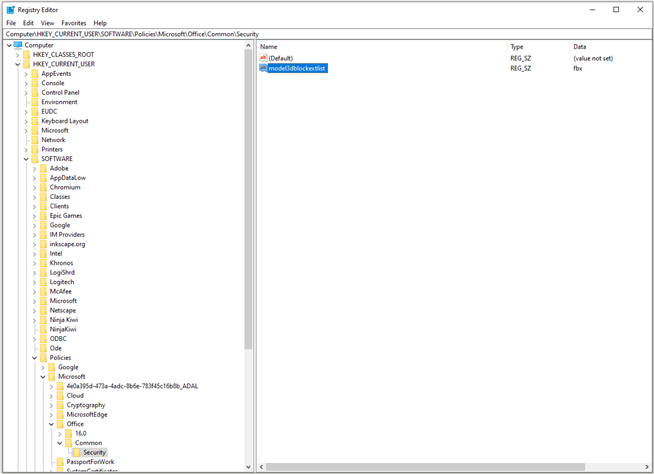
-
Hapus "fbx" dari string data nilai.
-
Mulai ulang Word, Excel, PowerPoint, dan Outlook agar perubahan dapat diterapkan.
Catatan: Jika komputer dikelola oleh pengaturan Kebijakan Grup, Anda mungkin perlu bekerja dengan admin sistem untuk memastikan bahwa nilai tidak diatur ulang oleh pengaturan Kebijakan Grup.
Menggunakan file FBX di Word, Excel, dan PowerPoint di Mac
Instruksi ini melibatkan pembaruan pengaturan preferensi yang kompatibel dengan CFPreferences API dan dapat diatur menggunakan perintah default di Terminal atau diberlakukan melalui server Profil Konfigurasi atau Manajemen Perangkat Seluler (MDM). Saat preferensi diberlakukan, pengguna tidak dapat mengubah nilai, dan kontrol dalam aplikasi akan muncul dinonaktifkan.
Artikel ini dapat digunakan sebagai referensi untuk memperbarui pengaturan preferensi di Office: Menggunakan preferensi untuk mengelola kontrol privasi untuk Office untuk Mac - Menyebarkan Office | Microsoft Learn
Untuk mengaktifkan FBX, gunakan tombol preferensi "3DModelBlockExtList". Mirip dengan langkah-langkah pengaturan registri Windows di atas, preferensi ini adalah tipe data string yang akan menyertakan "fbx" ketika format dinonaktifkan. Mengatur kunci ke string kosong akan mengaktifkan fbx.
Berikut adalah salah satu cara untuk memperbarui pengaturan:
defaults write com.microsoft.office 3DModelBlockExtList -string ""
Kunci juga dapat dihapus menggunakan perintah berikut:
defaults delete com.microsoft.office 3DModelBlockExtList
Catatan: Ketika kunci preferensi 3DModelBlockExtList tidak ada atau null, fbx akan berada dalam status nonaktif.










